Kako povečati ali skrčiti sliko z enim klikom v Excelu?
Recimo, da je na listu več slik, ki so različnih velikosti. Ali lahko te slike z enim klikom povečate ali skrčite v eni velikosti? Za njegovo reševanje ni vgrajene funkcije, toda v tem članku predstavljam kodo VBA, s katero z enim klikom povečate ali skrčite vse slike na listu.
Povečajte in skrčite slike z enim klikom s strani VBA
 Povečajte in skrčite slike z enim klikom s strani VBA
Povečajte in skrčite slike z enim klikom s strani VBA
Naredite spodnja navodila za povečavo ali krčenje slik z enim klikom.
1. Z desno miškino tipko kliknite zavihek lista, kjer želite spremeniti velikost slik, in izberite Ogled kode iz kontekstnega menija.
2. V popping Microsoft Visual Basic za uporabos in v prazen skript prilepite spodnjo kodo.
VBA: Povečajte in skrčite slike z enim klikom
Private Sub Worksheet_SelectionChange(ByVal Target As Range)
'UpdatebyEntendoffice20161111
Application.ScreenUpdating = False
Dim xRg As Range, sPic As Shape
For Each sPic In ActiveSheet.Shapes
If Target.Column > 1 Then
Set xRg = Target.Offset(, -1)
With sPic
If TypeName(.OLEFormat.Object) = "Picture" Then
If .TopLeftCell.Address = xRg.Address Then
.Height = 350
.Width = 250
End If
End If
End With
ElseIf Target.Column = 1 Then
With sPic
If TypeName(.OLEFormat.Object) = "Picture" Then
.Height = 60
.Width = 60
End If
End With
End If
Next sPic
Application.ScreenUpdating = True
End Sub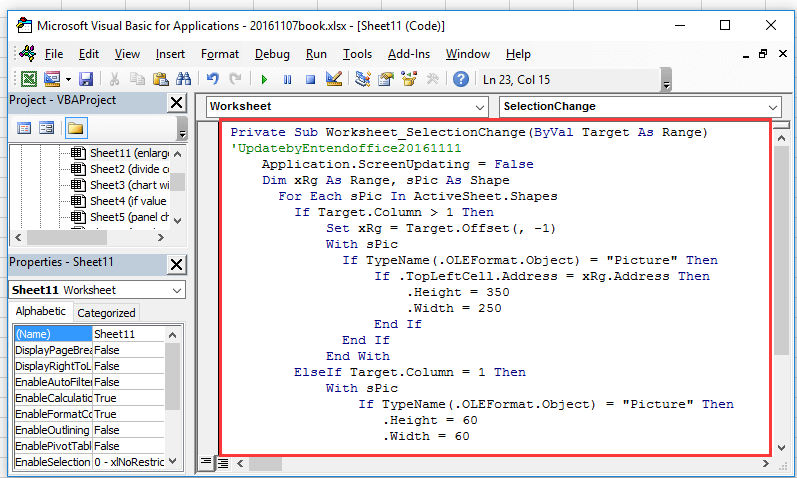
3. Shranite kodo in zaprite okno. In ko kliknete katero koli celico stolpca A, se bodo vse slike skrčile. Oglejte si posnetek zaslona:
4. In ko kliknete celico na desnem vrhu slike, se bo relativna slika povečala. Oglejte si posnetek zaslona:
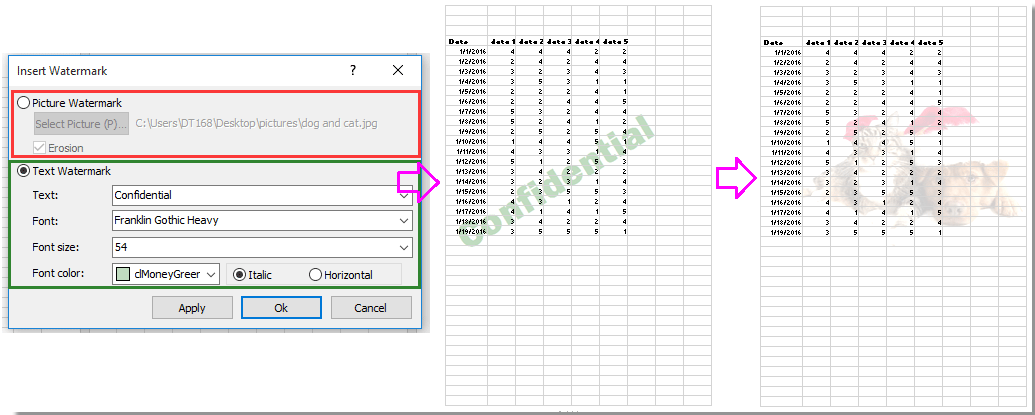
Najboljša pisarniška orodja za produktivnost
Napolnite svoje Excelove spretnosti s Kutools za Excel in izkusite učinkovitost kot še nikoli prej. Kutools za Excel ponuja več kot 300 naprednih funkcij za povečanje produktivnosti in prihranek časa. Kliknite tukaj, če želite pridobiti funkcijo, ki jo najbolj potrebujete...

Kartica Office prinaša vmesnik z zavihki v Office in poenostavi vaše delo
- Omogočite urejanje in branje z zavihki v Wordu, Excelu, PowerPointu, Publisher, Access, Visio in Project.
- Odprite in ustvarite več dokumentov v novih zavihkih istega okna in ne v novih oknih.
- Poveča vašo produktivnost za 50%in vsak dan zmanjša na stotine klikov miške za vas!
